Microsoft PowerToys مجموعهای از ابزارهای کمکی رایگان و متنباز هست که مایکروسافت برای افزایش بهرهوری ویندوز طراحی کرده. این ابزارها برای کاربران پیشرفتهتر توسعه داده شده بودن، اما بسیاری از قابلیتهای اونها برای کاربران معمولی لپتاپ هم بسیار مفید و کاربردی هستن و میتونن تجربه کار با ویندوز 11 (و نسخههای قبلی) رو بهبود ببخشن. در این آموزش جامع، با نحوه نصب و استفاده از Microsoft PowerToys برای کاربران معمولی آشنا میشیم تا بتونی از پتانسیل کامل این مجموعه ابزارها بهره ببری.
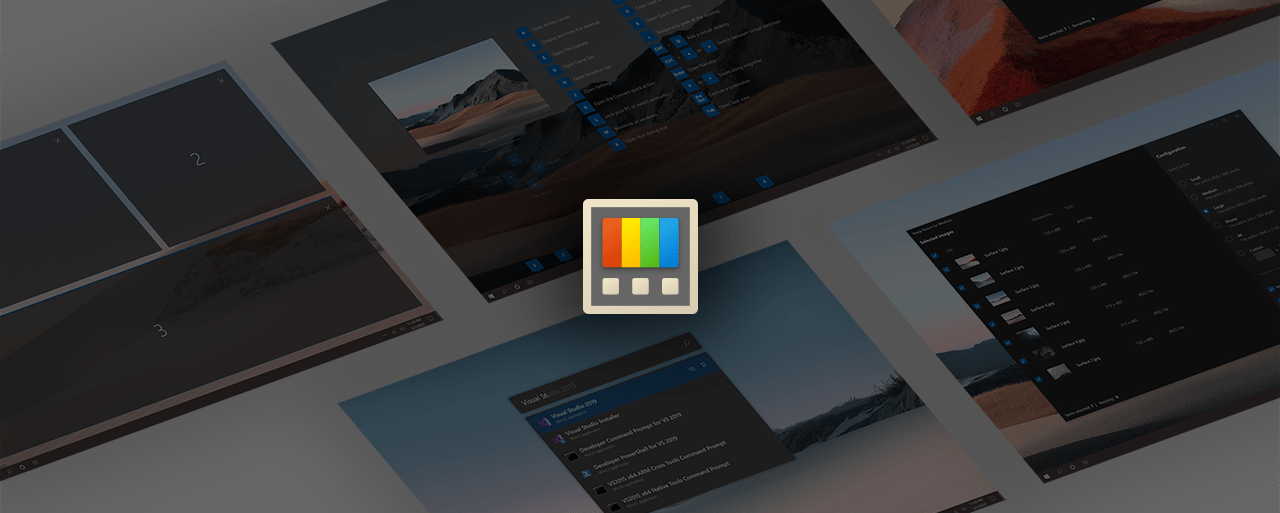
PowerToys چیست و چرا باید از آن استفاده کنیم؟
PowerToys در واقع مجموعهای از برنامههای کوچک هستن که هر کدوم وظیفه خاصی رو بر عهده دارن. این ابزارها قابلیتهایی رو به ویندوز اضافه میکنن که به طور پیشفرض وجود ندارن یا دسترسی به اونها کمی پیچیده هست. هدف اصلی PowerToys، سادهسازی وظایف روزمره، افزایش سرعت عمل و شخصیسازی بیشتر محیط ویندوز هست. برای کاربران معمولی لپتاپ، این ابزارها میتونن:
- مدیریت پنجرهها رو آسونتر کنن.
- تغییر اندازه عکسها رو سریعتر انجام بدن.
- رنگها رو روی صفحه نمایش شناسایی کنن.
- کلیدهای میانبر رو تغییر بدن.
- و کلی کار دیگه که بهرهوری رو بالا میبره.
نحوه نصب Microsoft PowerToys
نصب PowerToys بسیار ساده هست و میتونی از چند روش اقدام کنی:
روش 1: نصب از طریق Microsoft Store (پیشنهادی برای کاربران معمولی)
این سادهترین و توصیهشدهترین روش برای کاربران معمولی لپتاپ هست.
- باز کردن Microsoft Store: روی دکمه
Start (شروع) کلیک کن و Microsoft Store رو جستجو و باز کن.
- جستجوی PowerToys: در نوار جستجوی Microsoft Store، عبارت
PowerToys رو تایپ کن و Enter بزن.
- نصب برنامه:
Microsoft PowerToys رو از نتایج جستجو پیدا کن و روی دکمه Get (دریافت) یا Install (نصب) کلیک کن.
- صبر برای نصب: منتظر بمون تا برنامه دانلود و نصب بشه.
روش 2: نصب از طریق GitHub (برای کاربران با تجربه بیشتر)
اگه از GitHub آگاهی داری، میتونی آخرین نسخه رو از اونجا دانلود کنی.
- دانلود از GitHub: به صفحه رسمی انتشار PowerToys در GitHub برو: GitHub PowerToys Releases.
- دانلود فایل نصبی: در بخش
Assets (داراییها) آخرین نسخه پایدار، فایل .exe (مثلاً PowerToysSetup-X.X.X-x64.exe) رو دانلود کن. (X.X.X شماره نسخه هست و x64 برای سیستمهای 64 بیتی).
- اجرای فایل نصبی: فایل دانلود شده رو اجرا کن و مراحل نصب رو دنبال کن.
نکته: بعد از نصب، PowerToys به طور خودکار با ویندوز اجرا میشه و آیکون اون در System Tray (کنار ساعت در نوار وظیفه) ظاهر میشه. برای باز کردن تنظیمات PowerToys، روی این آیکون راست کلیک کن و Settings رو انتخاب کن یا از منوی Start اون رو جستجو و باز کن.
بررسی و استفاده از ابزارهای کلیدی PowerToys برای کاربران معمولی
حالا که PowerToys رو نصب کردی، بیا با کاربردیترین ابزارهای اون آشنا بشیم و ببینیم چطور میتونن بهت کمک کنن:
1. FancyZones (فانتزیزونز) – سازماندهی پیشرفته پنجرهها
FancyZones یکی از محبوبترین ابزارهای PowerToys هست که بهت اجازه میده طرحبندیهای سفارشی برای چیدمان پنجرهها روی صفحه نمایش ایجاد کنی. به جای اینکه فقط پنجرهها رو کنار هم بچینی، میتونی زونهای (Zones) از پیش تعریف شدهای بسازی و پنجرهها رو به راحتی به اون زونها منتقل کنی.
- نحوه استفاده:
- فعالسازی: در تنظیمات PowerToys، به بخش
FancyZones برو و مطمئن شو که Enable FancyZones (فعالسازی فانتزیزونز) روشن هست.
- ویرایشگر طرحبندی (Layout Editor): روی
Launch layout editor (راهاندازی ویرایشگر طرحبندی) کلیک کن.
- ایجاد زون: میتونی از قالبهای آماده استفاده کنی یا با کشیدن و رها کردن، زونهای دلخواه خودت رو بسازی. مثلاً میتونی یک زون بزرگ برای مرورگر، یک زون کوچک برای برنامه چت و یک زون متوسط برای ویرایشگر متن ایجاد کنی.
- انتقال پنجرهها: وقتی یک پنجره باز هست، کلید
Shift رو نگه دار و اون پنجره رو بکش. زونهایی که ساختی ظاهر میشن. پنجره رو به زونی که میخوای منتقل کن و رها کن.
- کاربرد برای کاربران معمولی: عالی برای کار با چندین برنامه به طور همزمان، مثلاً هنگام تحقیق، نوشتن، یا مقایسه اسناد.
2. Image Resizer (ایمیج رِساَیزِر) – تغییر اندازه سریع تصاویر
Image Resizer بهت اجازه میده بدون نیاز به باز کردن برنامههای ویرایش عکس، اندازه یک یا چند تصویر رو به سرعت تغییر بدی. این ابزار به طور مستقیم در منوی راست کلیک (Context Menu) ویندوز ادغام میشه.
- نحوه استفاده:
- فعالسازی: در تنظیمات PowerToys، به بخش
Image Resizer برو و مطمئن شو که Enable Image Resizer روشن هست.
- تنظیم اندازهها: میتونی اندازههای پیشفرض رو انتخاب کنی (مثلاً Small, Medium, Large) یا اندازههای سفارشی خودت رو اضافه کنی.
- تغییر اندازه تصاویر: روی یک یا چند عکس در File Explorer (فایل اکسپلورر) راست کلیک کن.
- گزینه
Resize pictures (تغییر اندازه تصاویر) رو انتخاب کن.
- اندازه مورد نظر رو انتخاب کن و روی
Resize (تغییر اندازه) کلیک کن. نسخههای جدید تصاویر با اندازه تغییر یافته در کنار تصاویر اصلی ایجاد میشن.
- کاربرد برای کاربران معمولی: عالی برای آمادهسازی عکسها برای ارسال از طریق ایمیل، آپلود در شبکههای اجتماعی، یا قرار دادن در اسناد، بدون کاهش کیفیت اصلی.
3. Color Picker (کالِر پیکِر) – انتخابگر رنگ آسان
Color Picker یک ابزار ساده اما بسیار کاربردی هست که بهت اجازه میده کد رنگی هر پیکسل روی صفحه نمایش رو شناسایی کنی. این برای طراحان، وبمسترها یا هر کسی که به کد دقیق یک رنگ نیاز داره، عالیه.
- نحوه استفاده:
- فعالسازی: در تنظیمات PowerToys، به بخش
Color Picker برو و مطمئن شو که Enable Color Picker روشن هست.
- فعالسازی انتخابگر: از کلید میانبر
Win + Shift + C استفاده کن.
- انتخاب رنگ: ماوس رو روی هر نقطهای از صفحه نمایش حرکت بده تا کد رنگی اون رو ببینی.
- روی رنگ مورد نظر کلیک کن تا اون رو انتخاب کنی و کد رنگی اون (در فرمتهای مختلف مثل Hex, RGB) در تاریخچه کپی بشه.
- کاربرد برای کاربران معمولی: مفید برای انتخاب رنگها برای پروژههای شخصی، طراحی اسلاید یا هر جایی که نیاز به تطابق دقیق رنگی داری.
4. PowerRename (پاور رینیم) – تغییر نام گروهی فایلها
PowerRename بهت اجازه میده چندین فایل رو به صورت همزمان، بر اساس الگوها یا جستجو و جایگزینی، تغییر نام بدی.
- نحوه استفاده:
- فعالسازی: در تنظیمات PowerToys، به بخش
PowerRename برو و مطمئن شو که Enable PowerRename روشن هست.
- انتخاب فایلها: در File Explorer، چند فایل یا پوشه رو انتخاب کن.
- اجرای PowerRename: روی موارد انتخابشده راست کلیک کن و
PowerRename رو انتخاب کن.
- تعیین الگو: در پنجره PowerRename، میتونی:
Search for (جستجو برای): متنی که میخوای تغییر بدی.Replace with (جایگزین با): متنی که میخوای جایگزین کنی.- مثلاً اگه عکسهات اسم
IMG_XXXX.jpg دارن و میخوای اسمشون رو به سفر_پاریس_2024_XXXX.jpg تغییر بدی، IMG_ رو در Search for و سفر_پاریس_2024_ رو در Replace with تایپ کن.
- پیشنمایش و اعمال: پیشنمایش تغییرات رو ببین و وقتی مطمئن شدی، روی
Rename (تغییر نام) کلیک کن.
- کاربرد برای کاربران معمولی: ایدهآل برای سازماندهی عکسها و ویدئوهای سفر (مثل تغییر نام
DCIM_001.jpg به سفر_رم_001.jpg) یا مرتب کردن اسناد.
5. Keyboard Manager (کیبورد منیجر) – تغییر عملکرد کلیدها
Keyboard Manager بهت اجازه میده عملکرد کلیدها یا کلیدهای میانبر رو تغییر بدی (remap). مثلاً میتونی کلید Caps Lock رو به کلید Mute صدا تغییر بدی یا یک کلید میانبر خاص رو به یک عمل دیگه اختصاص بدی.
- نحوه استفاده:
- فعالسازی: در تنظیمات PowerToys، به بخش
Keyboard Manager برو و مطمئن شو که Enable Keyboard Manager روشن هست.
- تغییر نقشه یک کلید (
Remap a key): برای تغییر عملکرد یک کلید، روی Remap a key کلیک کن. کلیدی که میخوای تغییر بدی رو انتخاب کن و سپس کلیدی رو که میخوای جایگزینش بشه، انتخاب کن.
- تغییر نقشه یک میانبر (
Remap a shortcut): برای تغییر یک کلید میانبر، روی Remap a shortcut کلیک کن. میانبر فعلی (مثلاً Ctrl + C) و میانبر جدید (مثلاً Win + V) رو وارد کن.
- کاربرد برای کاربران معمولی: شخصیسازی کیبورد برای راحتی بیشتر، ایجاد میانبرهای راحتتر برای اعمال پرکاربرد یا غیرفعال کردن کلیدهای مزاحم (مثلاً Caps Lock برای برخی).
6. Always On Top (آلویز آن تاپ) – همیشه در بالا نگه داشتن پنجرهها
Always On Top یک ابزار ساده و بسیار مفید هست که بهت اجازه میده هر پنجرهای رو “همیشه در بالا” نگه داری، به این معنی که اون پنجره همیشه روی بقیه پنجرهها باقی میمونه حتی اگه روی پنجره دیگهای کلیک کنی.
- نحوه استفاده:
- فعالسازی: در تنظیمات PowerToys، به بخش
Always On Top برو و مطمئن شو که Enable Always On Top روشن هست.
- فعالسازی برای یک پنجره: روی پنجره مورد نظر کلیک کن تا فعال بشه، سپس کلید میانبر پیشفرض
Win + Ctrl + T رو فشار بده. یک حاشیه آبی رنگ دور پنجره ظاهر میشه که نشون میده این قابلیت فعال شده.
- برای غیرفعال کردن، دوباره همون کلید میانبر رو فشار بده.
- کاربرد برای کاربران معمولی: عالی برای تماشای ویدئو در حین کار، داشتن یک برنامه چت همیشه در دسترس، یا ثابت نگه داشتن یک ماشین حساب یا یادداشتبردار کوچک روی صفحه.
7. Text Extractor (تکست اکسترکتور) – استخراج متن از تصاویر
Text Extractor بهت اجازه میده متن رو از هر جایی روی صفحه نمایش، حتی از تصاویر یا فایلهای PDF (که قابلیت کپی کردن ندارن)، استخراج کنی و اون رو کپی کنی. این ابزار از تکنولوژی تشخیص کاراکتر نوری (OCR) استفاده میکنه.
- نحوه استفاده:
- فعالسازی: در تنظیمات PowerToys، به بخش
Text Extractor برو و مطمئن شو که Enable Text Extractor روشن هست.
- فعالسازی: از کلید میانبر پیشفرض
Win + Shift + T استفاده کن.
- انتخاب منطقه: یک کادر مستطیلی دور متنی که میخوای استخراج کنی، بکش.
- کپی کردن متن: متن استخراج شده به طور خودکار در کلیپبورد کپی میشه و میتونی اون رو در هر برنامه متنی که میخوای Past کنی.
- کاربرد برای کاربران معمولی: بسیار مفید برای کپی کردن متن از تصاویر، اسکرینشاتها، ویدئوها، یا حتی متون غیر قابل کپی در وبسایتها.
نکات مهم برای استفاده از PowerToys
- تنظیمات پیشفرض: هر ابزار در PowerToys دارای تنظیمات خاص خودش هست. حتماً اونها رو بررسی کن تا ابزار رو مطابق با نیازهای خودت شخصیسازی کنی.
- بهروزرسانی: PowerToys به طور منظم بروزرسانی میشه و ابزارهای جدید به اون اضافه میشن یا ابزارهای موجود بهبود پیدا میکنن. مطمئن شو که همیشه آخرین نسخه رو داری (خصوصاً اگه از Microsoft Store نصب کردی، به طور خودکار بروزرسانی میشه).
- مصرف منابع: PowerToys به طور کلی سبک هست و مصرف منابع سیستم رو خیلی زیاد نمیکنه. اما اگه لپتاپ قدیمیتری داری، میتونی ابزارهایی رو که استفاده نمیکنی غیرفعال کنی تا مصرف منابع به حداقل برسه.
- غیرفعال کردن ابزارها: اگه یک ابزار خاص رو دوست نداری یا ازش استفاده نمیکنی، میتونی اون رو به راحتی در تنظیمات PowerToys غیرفعال کنی.
مناسب برای چه افرادی است؟
Microsoft PowerToys برای هر کسی که از لپتاپ یا کامپیوتر ویندوزی استفاده میکنه و میخواد بهرهوری خودش رو افزایش بده، مناسبه:
- دانشجویان: برای مدیریت بهتر اسناد، خلاصهسازی مطالب و سازماندهی تحقیق.
- کارمندان و متخصصان: برای مدیریت پنجرهها، تغییر نام فایلها، و کارهای روزمره اداری.
- طراحان و توسعهدهندگان: برای انتخاب رنگ، تغییر اندازه سریع تصاویر و مدیریت کلیدهای میانبر.
- کاربران عادی: برای سادهسازی کارهای عمومی مثل ویرایش عکس، مدیریت فایلها و افزایش سرعت عمل در ویندوز.
خرید لپتاپ و لوازم جانبی مرتبط
برای اینکه بتونی به بهترین شکل از Microsoft PowerToys و سایر ابزارهای افزایش بهرهوری استفاده کنی، به یک لپتاپ با عملکرد مناسب نیاز داری. سرعت پردازنده، مقدار رم و نوع حافظه ذخیرهسازی (SSD) تأثیر زیادی بر روان بودن کار با این ابزارها دارن.
- سایتهای خارجی معتبر: برای خرید لپتاپهای قدرتمند و مناسب، میتونی به وبسایتهای بینالمللی معتبری مثل Amazon, Best Buy یا Newegg مراجعه کنی. این سایتها طیف وسیعی از مدلها رو با مشخصات مختلف و نظرات کاربران ارائه میدن.
- سایت ما: برای خرید لپتاپهای جدید و لوازم جانبی مرتبط که بهت کمک میکنن تا از تمام قابلیتهای PowerToys و ویندوز 11 بهرهمند بشی، میتونی به فروشگاه آی تی مکس (itmaxco.com) مراجعه کنی. ما مجموعهای از بهترین و کارآمدترین محصولات رو برای نیازهای مختلف فراهم کردهایم.
جمعبندی: قدرتمند کردن ویندوز با PowerToys
Microsoft PowerToys یک گنجینه واقعی از ابزارهای کوچک اما قدرتمند هست که میتونه تجربه کار با ویندوز و لپتاپ رو به طور چشمگیری بهبود ببخشه. با نصب و استفاده از Microsoft PowerToys برای کاربران معمولی، میتونی وظایف روزمره رو سریعتر و راحتتر انجام بدی، محیط ویندوزت رو شخصیسازی کنی و به طور کلی بهرهوری خودت رو افزایش بدی. همین امروز شروع به کاوش این ابزارهای مفید کن و ببین چطور میتونن جریان کاری روزانهات رو متحول کنن!



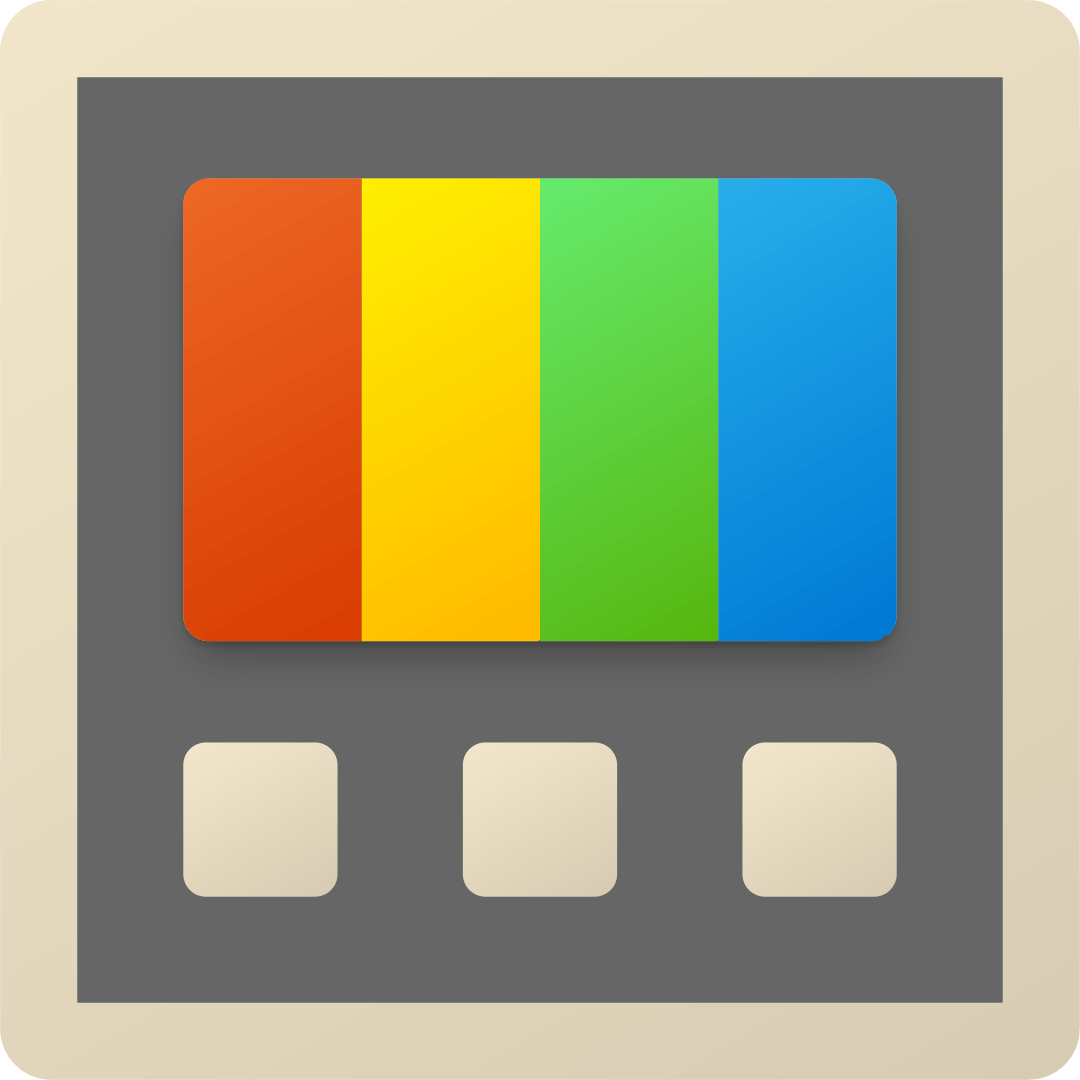
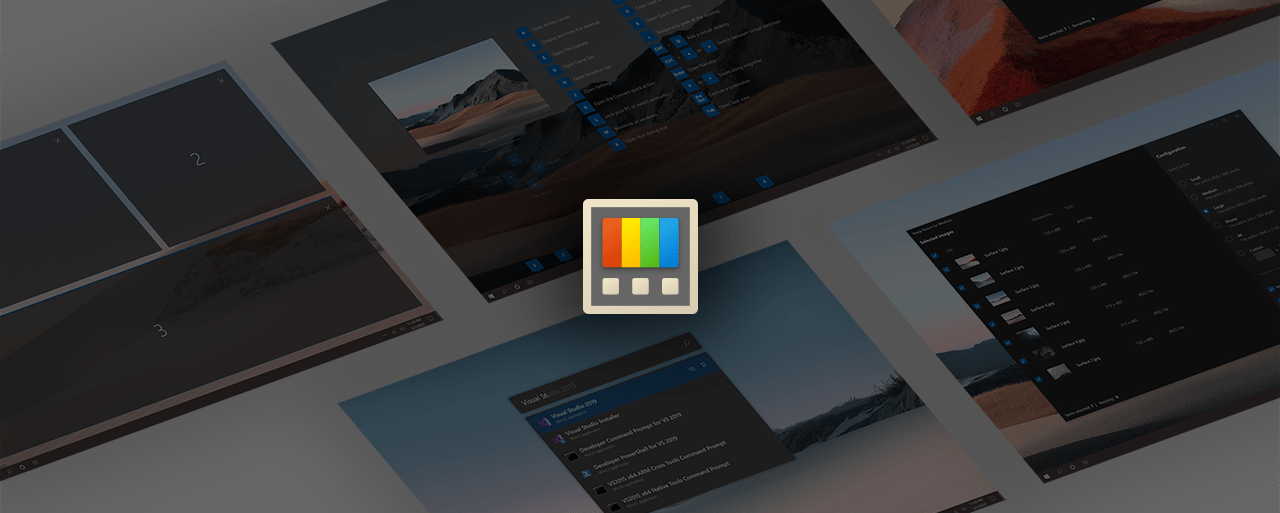







نظرات کاربران